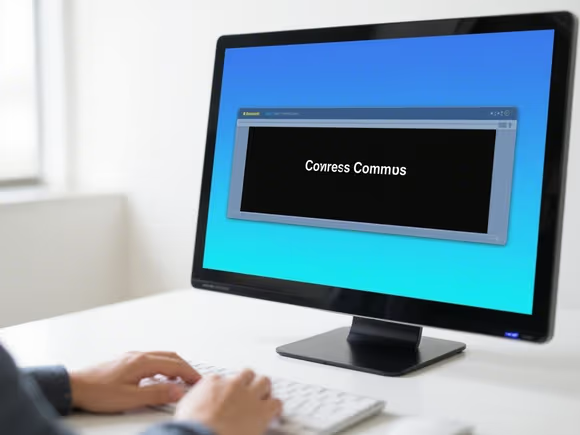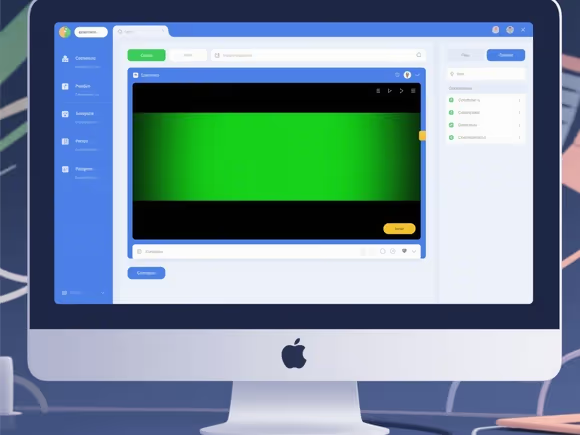
一、专业字幕制作与编辑
1. Aegisub
- 核心功能:
- 支持 ASS/SRT 字幕格式,提供波形图和频谱图辅助时间轴调校,适合制作卡拉 OK 特效、双语字幕等复杂需求。
- 可导入视频和音频文件,实时预览字幕效果,支持 Lua 脚本扩展功能。
- 适用场景:字幕组翻译、影视后期制作、专业视频字幕设计。
- 操作示例:
- 导入视频和音频,通过 “音频波形” 功能精准定位对话时间点。
- 使用 “卡拉 OK 模式” 逐字设置歌词特效,如滚动、渐变等。
- 导出为 ASS/SRT 文件,或直接嵌入视频生成硬字幕。
- 下载:华军软件园(官方中文版)。
2. Subtitle Edit
- 核心功能:
- 支持多语言字幕编辑、时间轴调整、语音转文本(需安装模型),内置错误检查和翻译工具。
- 实时预览功能可直接在软件内查看字幕效果,无需依赖视频播放器。
- 适用场景:字幕校对、多语言翻译、快速生成字幕初稿。
- 操作示例:
- 导入 SRT 文件,使用 “语音识别” 功能自动生成时间轴(需下载 Whisper 模型)。
- 通过 “时间轴调整” 工具批量对齐字幕,解决音画不同步问题。
- 导出为 SRT/VTT 格式,或直接复制文本用于其他场景。
- 下载:华军软件园(免费开源)。
二、实时字幕与翻译工具
1. 微软实时字幕(Windows 系统自带)
- 核心功能:
- 实时转录系统音频为文字,支持中文、英语等语言,可自定义字体、颜色和位置。
- 无需安装,通过快捷键
Win + Ctrl + L或 “设置 - 辅助功能 - 字幕” 启用。
- 适用场景:会议记录、网课学习、视频观看(无字幕时)。
- 操作示例:
- 播放视频或音频时,按下
Win + Ctrl + L打开实时字幕窗口。 - 拖动窗口至合适位置,调整字体大小和透明度。
- 右键点击字幕区域可复制文本或导出为 TXT 文件。
- 播放视频或音频时,按下
- 注意:仅支持系统音频,无法加载外部字幕文件。
2. 字幕精灵
- 核心功能:
- 实时翻译电脑或麦克风声音为双语字幕,支持 130 + 语言,可导出 SRT/TXT 文件。
- 悬浮窗显示字幕,可调整位置、字体和颜色,适合多语言会议或直播。
- 适用场景:外语学习、跨国会议、直播翻译。
- 操作示例:
- 下载安装后,选择 “屏幕识别” 或 “麦克风识别” 模式。
- 设置源语言和目标语言(如英语→中文),开启悬浮字幕。
- 右键点击字幕区域可编辑文本、导出文件或调整样式。
- 下载:Crx 搜搜(需通过应用宝电脑版运行)。
三、视频播放与字幕显示
1. VLC 媒体播放器
- 核心功能:
- 支持 SRT/ASS 字幕文件,可自定义字体、颜色、位置,支持在线搜索字幕。
- 播放视频时自动加载同目录下的字幕文件,或手动添加外部字幕。
- 适用场景:日常观影、外语学习、本地视频字幕显示。
- 操作示例:
- 播放视频时,点击 “字幕”→“添加字幕文件” 选择 SRT 文件。
- 右键点击画面,选择 “字幕轨道” 切换语言,或 “字幕同步” 调整延迟。
- 进入 “工具”→“首选项”→“字幕” 自定义字体样式。
- 下载:VLC 官网(免费开源)。
2. 字幕助手
- 核心功能:
- 集成视频播放、语音识别、字幕翻译于一体,支持自动生成中英字幕。
- 全中文界面,适合非专业用户快速制作字幕。
- 适用场景:短视频制作、网课字幕生成、外语追剧。
- 操作示例:
- 导入视频,选择 “语音识别” 自动生成字幕,或 “导入字幕” 直接编辑。
- 使用 “翻译” 功能将字幕转为双语,调整字体大小和颜色。
- 导出为 SRT 文件或直接生成带字幕的视频。
- 下载:华军软件园(免费)。
四、学习与辅助工具
1. Media Study Player
- 核心功能:
- 支持双语字幕对照,可逐句播放、跟读,内置词典取词功能。
- 适合外语学习,可同步显示波形图和字幕,辅助听力训练。
- 适用场景:语言学习、影视台词精听、听写练习。
- 操作示例:
- 导入视频和 SRT 字幕,选择 “双语模式” 显示原文和译文。
- 启用 “跟读功能”,逐句播放并对比发音。
- 右键点击字幕可查词,或导出文本用于复习。
- 下载:华军软件园(免费绿色软件)。
2. 同声传译王
- 核心功能:
- 实时屏幕翻译,支持生成悬浮字幕,适用于视频、直播、网页等场景。
- 提供多语言翻译,可自定义字体和位置,支持导出字幕文件。
- 适用场景:外语视频学习、直播翻译、网页内容阅读。
- 操作示例:
- 打开软件,选择 “屏幕翻译” 模式,框选视频或直播画面。
- 设置源语言和目标语言,字幕实时显示在悬浮窗口。
- 右键点击字幕可复制文本或调整样式。
- 下载:CSDN 博客(需通过应用宝电脑版运行)。
五、特殊需求解决方案
1. 直播字幕工具
- OBS Studio(需插件):
- 通过 “Text/GDI+” 插件添加动态字幕,支持实时输入或读取文本文件。
- 适合直播中显示实时评论或翻译字幕。
- 下载:OBS 官网。
2. 在线字幕生成
- 字幕大师:
- 全自动语音转字幕,支持翻译和导出多种格式,无需安装。
- 适合快速生成字幕初稿,或批量处理多个视频。
- 官网:字幕大师。
总结推荐
| 需求场景 | 推荐软件 | 核心优势 |
|---|---|---|
| 专业字幕制作 | Aegisub/Subtitle Edit | 时间轴精准调校、支持复杂特效 |
| 实时翻译与字幕 | 微软实时字幕 / 字幕精灵 | 系统级支持、多语言覆盖 |
| 视频播放与字幕显示 | VLC / 字幕助手 | 内置播放器、操作简单 |
| 外语学习 | Media Study Player | 双语对照、跟读功能 |
| 直播字幕 | OBS Studio + 插件 | 动态显示、自定义样式 |
根据具体需求选择工具,如无特殊要求,VLC和微软实时字幕可满足大部分日常场景;专业制作推荐Aegisub,实时翻译首选字幕精灵。